이 쉬운 픽셀 아트 튜토리얼에서는 픽셀 아트 아이스크림을 만드는 방법을 배울 수 있습니다! 픽셀로 만든 나만의 아이스크림을 만드는 데 필요한 다양한 단계를 다룰 것입니다!
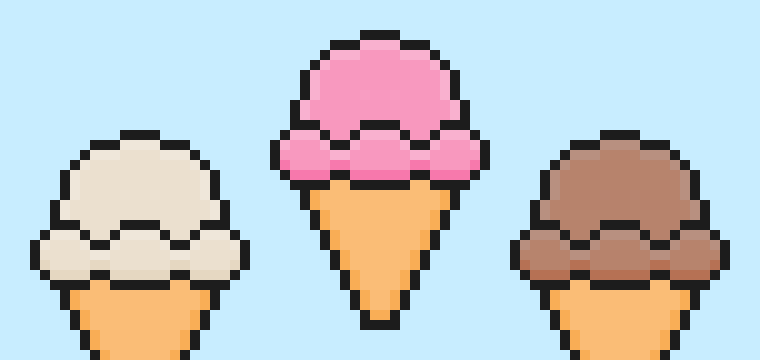

자, 이제 나만의 픽셀 아트 아이스크림을 디자인할 준비가 되셨나요? 귀여운 픽셀 아트 아이스크림을 그리는 것은 그 어느 때보다 인기가 많습니다! 비디오 게임용 간단한 픽셀 아트 아이스크림 콘을 만들고 싶거나, 소셜 미디어의 예술 작품 컬렉션에 새로운 픽셀 아트 아이스크림 선데이를 공유하고 싶다면, 이 픽셀 아트 튜토리얼이 아이스크림을 빠르고 쉽게 만드는 데 도움이 될 것입니다.
픽셀 아트 아이스크림 만들기
다음은 픽셀 아트 아이스크림을 만드는 기본 단계입니다:
- Adobe Photoshop, Mega Voxels, Aseprite와 같은 픽셀 아트 소프트웨어 선택하기
- 32×32 픽셀 그리드 만들기
- 아이스크림의 윤곽을 스케치하기
- 픽셀 아트 아이스크림 색상 채우기
- 깊이를 주기 위해 아이스크림에 그림자 추가하기
- 배경 색상 채우기
픽셀 아트 아이스크림을 만드는 기본 단계를 이해했으므로, 이제 각 단계를 시각적으로 다루어 여러분이 어떻게 만들 수 있을지 알아보겠습니다.
픽셀 아트가 완전히 처음이시라면, 우리의 포스트 픽셀 아트 만들기: 초보자 튜토리얼을 읽어보시기를 권장합니다.
픽셀 아트 소프트웨어 선택하기
이 초보자 튜토리얼에서는 어떤 픽셀 에디터 소프트웨어를 사용하든 관계없이 여러분만의 픽셀 아트 아이스크림을 디자인하는 방법을 보여줍니다. 시작하기 전에, 선택한 소프트웨어에서 그리드를 만들고 연필 도구를 사용하는 방법을 알아두셔야 합니다. 픽셀 아트 아이스크림을 만들면, Minecraft와 같은 다른 게임이나 Unity 게임 엔진 같은 소프트웨어에서도 사용할 수 있습니다. 다음의 픽셀 아트 에디터에 대한 튜토리얼도 제공하므로, 자신에게 가장 편한 것을 선택해 사용하시면 됩니다:
Want to see what pixel art software is best for you? Read our post Top Free Pixel Art Software
그리드 만들기
먼저, 간단한 32×32 픽셀 그리드를 사용하여 작은 픽셀 아트 아이스크림을 그릴 것입니다. 32×32 픽셀 아트는 비디오 게임과 같은 프로젝트에서 일반적으로 사용되는 크기입니다. 캔버스 색상은 흰색 (#FFFFFF)으로 설정해 주세요. 이 캔버스는 픽셀 아트 아이스크림을 그리는 데 사용할 것입니다. 아이스크림 픽셀 아트 그리드는 다음과 같은 모양의 캔버스를 가져야 합니다:

아이스크림 윤곽 그리기
이제 아이스크림의 윤곽을 그려서 픽셀 아이스크림의 전체적인 형태를 잡을 것입니다. 이를 위해 연필 도구를 활성화하고 색상은 검정(#000000)을 선택합니다. 이 윤곽은 전체적인 형태를 결정하므로, 게임이나 예술 프로젝트에 맞게 윤곽을 조정하셔도 좋습니다. 아래에 있는 윤곽을 참고하시거나 자신만의 디자인을 하세요.
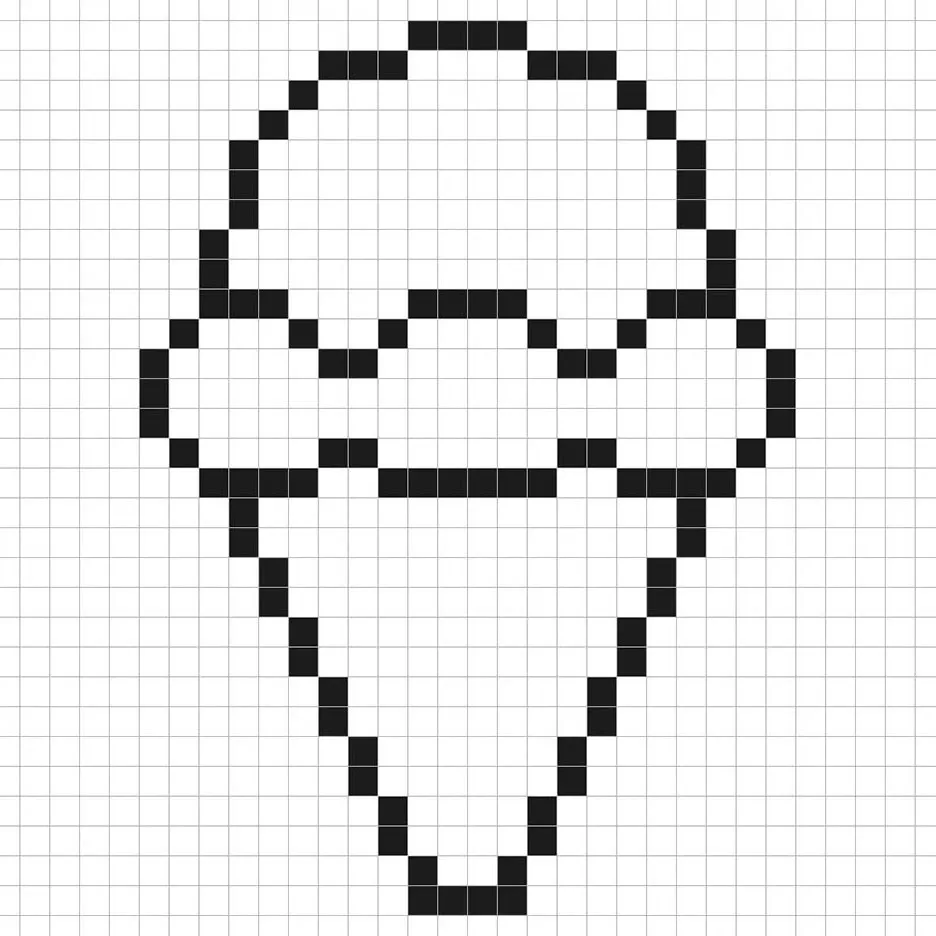
색상 채우기
이제 아이스크림 윤곽을 그렸으니 색상을 채워서 돋보이게 만듭니다. 아이스크림 콘의 상단 부분은 핑크색(#FF9CC2)으로 채웁니다. 아이스크림 콘의 하단 부분은 밝은 갈색(#FFBD76)으로 채웁니다. 아래의 8비트 픽셀 아트 아이스크림을 참고하여 색을 맞춰 보세요.
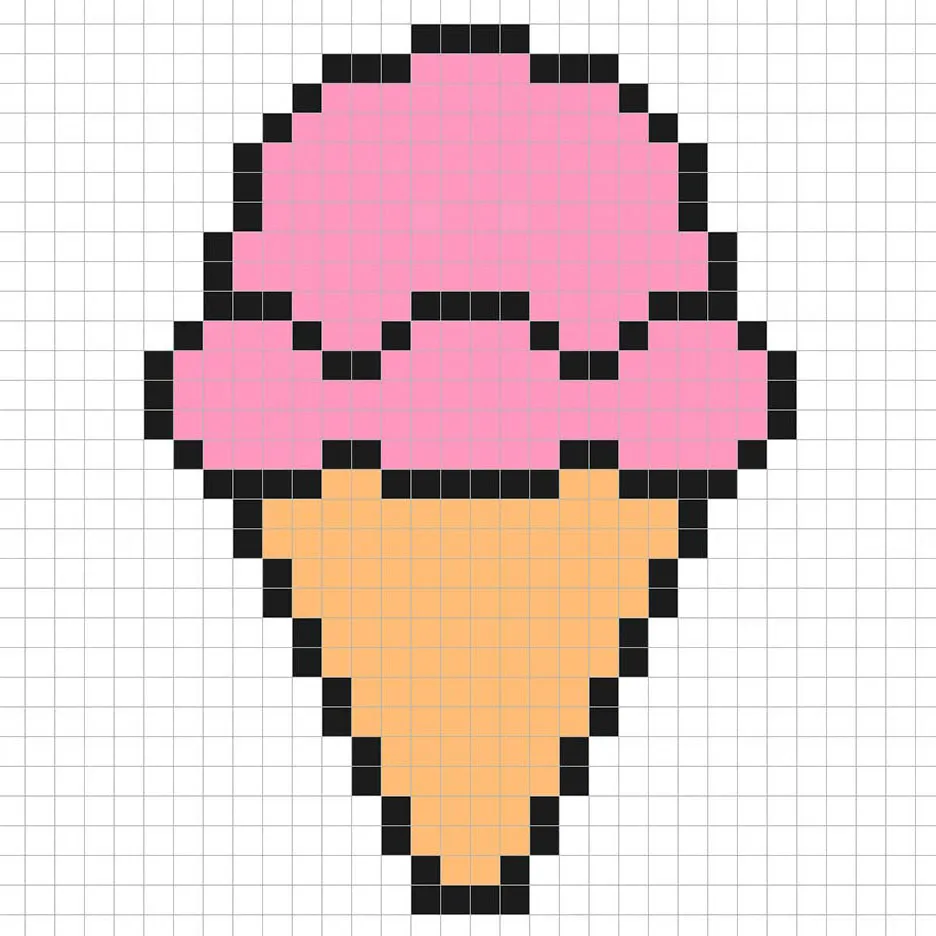
그림자 추가하기
픽셀 아트를 만들 때 그림자는 크게 두 부분으로 나눌 수 있습니다: 하이라이트와 그림자입니다. 우리는 먼저 그림자를 추가할 것입니다. 32×32 픽셀 아트 아이스크림에 단색 그림자를 적용할 것입니다. 이 색상은 콘과 아이스크림의 하단에 적용됩니다. 아이스크림 콘의 그림자를 위해서는 이전에 사용한 갈색보다 어두운 갈색(#FFAD55)을 사용할 것입니다. 아이스크림의 상단에는 더 어두운 핑크(#FF79AC)를 사용할 것입니다. 아래 이미지에서 그림자를 추가한 부분을 따라해 보세요.
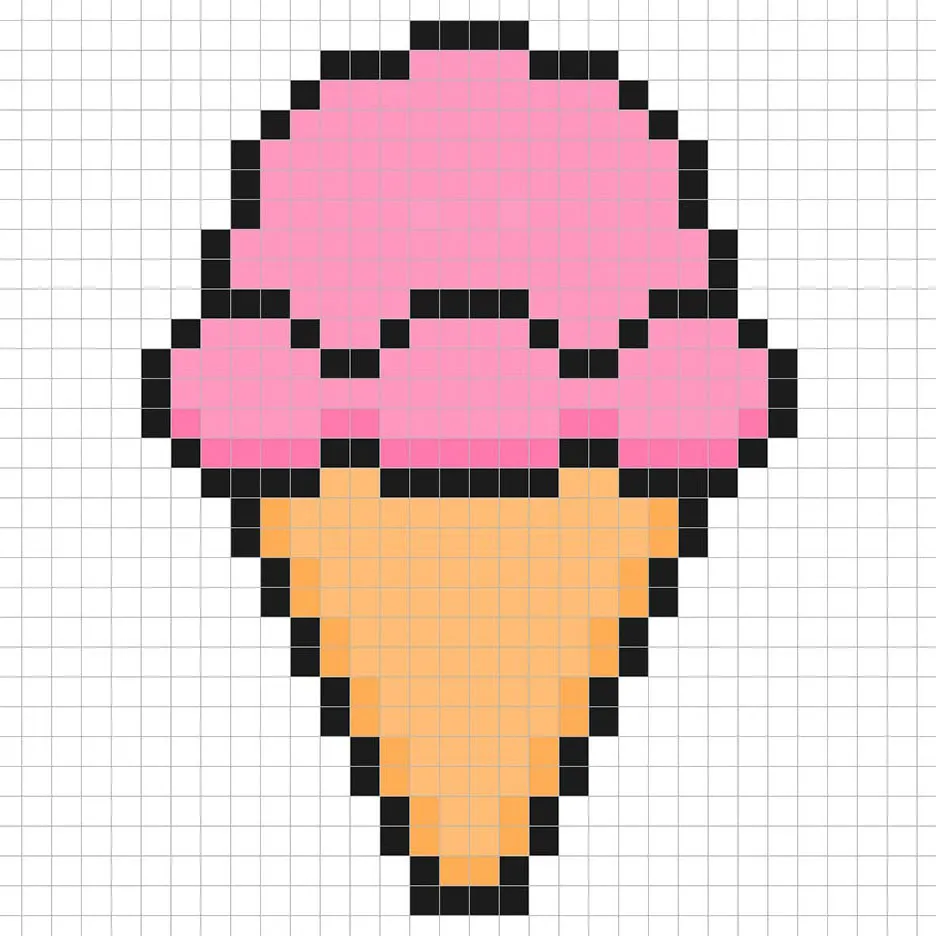
이제 기본적인 아이디어를 잡았으니, 아이스크림에 깊이를 더하여 3D 느낌을 주겠습니다. 이번에는 아이스크림 색상에서 같은 핑크색(#FFB1CF)을 사용하여 하이라이트를 추가할 것입니다. 이 색상은 꼭 정확한 색일 필요는 없으며, 아이스크림을 여러분만의 스타일로 만들 수 있는 기회입니다. 우리는 아이스크림의 상단 부분만 하이라이트를 추가했습니다. 아래 이미지를 참고하여 여러분만의 아이스크림을 만들어 보세요.
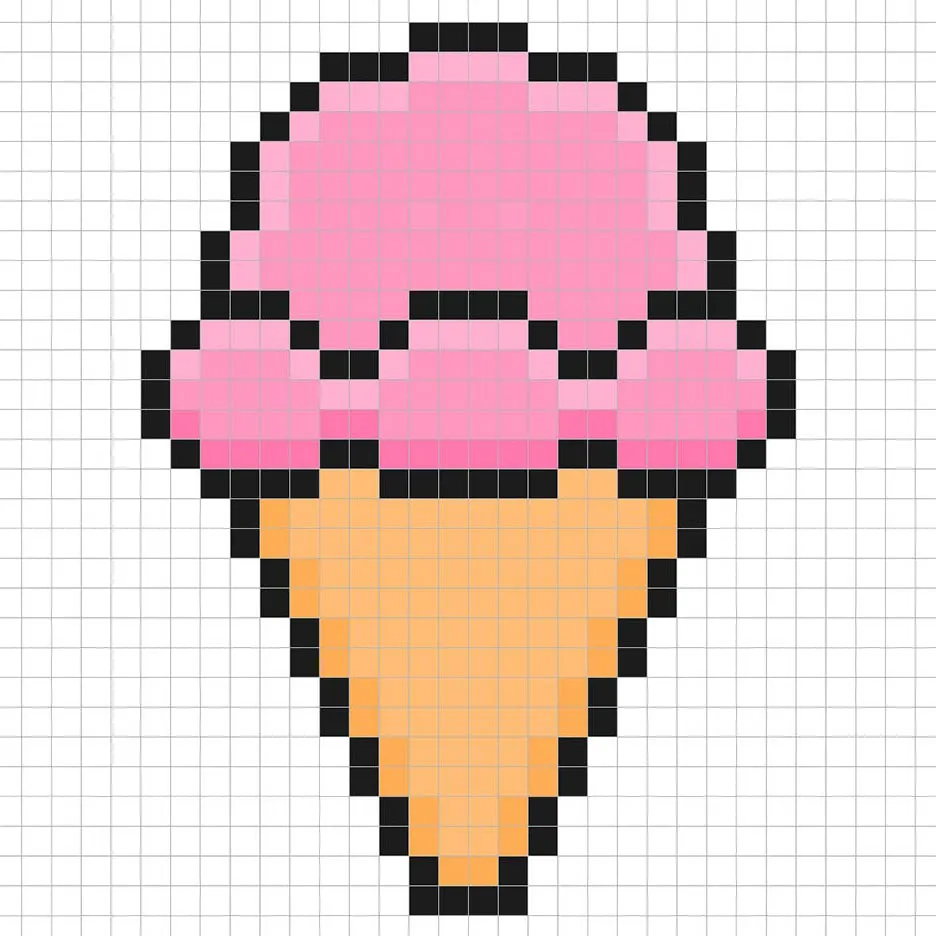
훌륭합니다! 그림자와 하이라이트가 마음에 들면, 이제 최종 이미지를 확인하세요. 픽셀 아트 아이스크림을 보기 위해 그리드 라인을 끄고 아이스크림 콘이 어떻게 나왔는지 확인해 보세요.
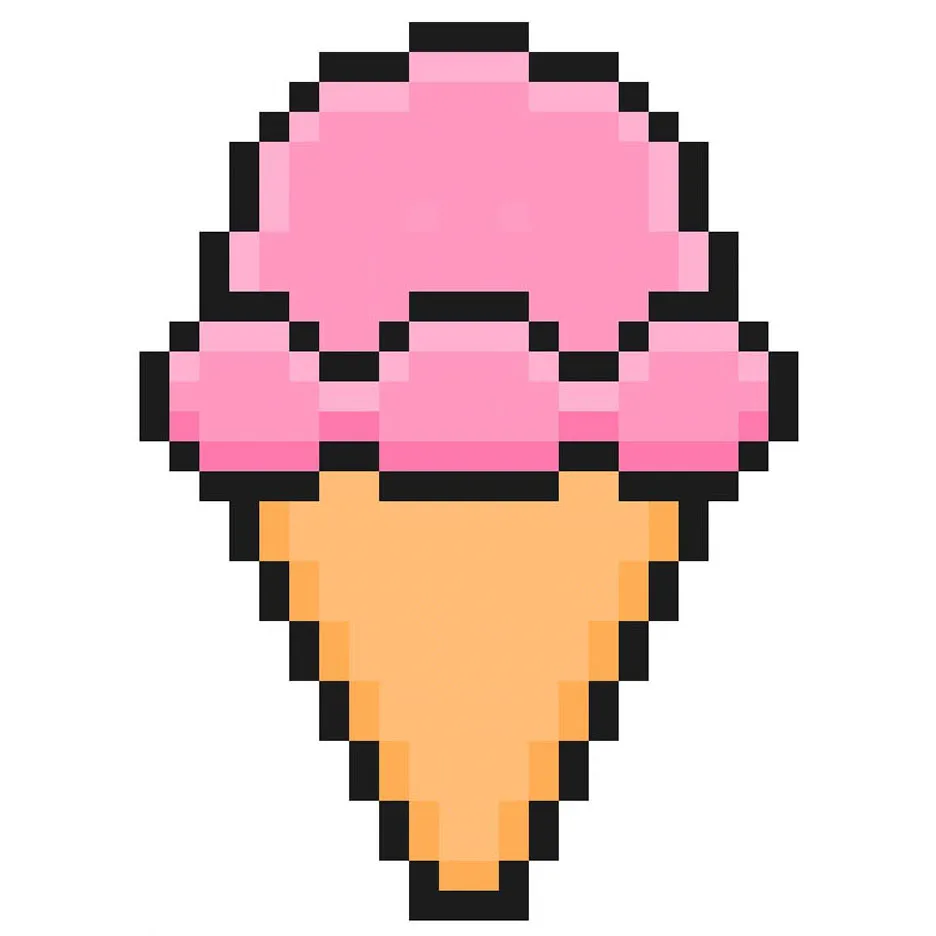
배경 색상 채우기
마지막으로, 아이스크림 스프라이트의 배경 색상을 바꿔서 아이스크림 콘이 더 돋보이도록 만들겠습니다. 편집기에서 버킷 채우기 도구를 선택하세요. 색상으로 매우 밝은 파란색(#BCEAFE)을 입력합니다. 그런 다음 픽셀 아이스크림 밖의 흰색 부분을 클릭하세요.
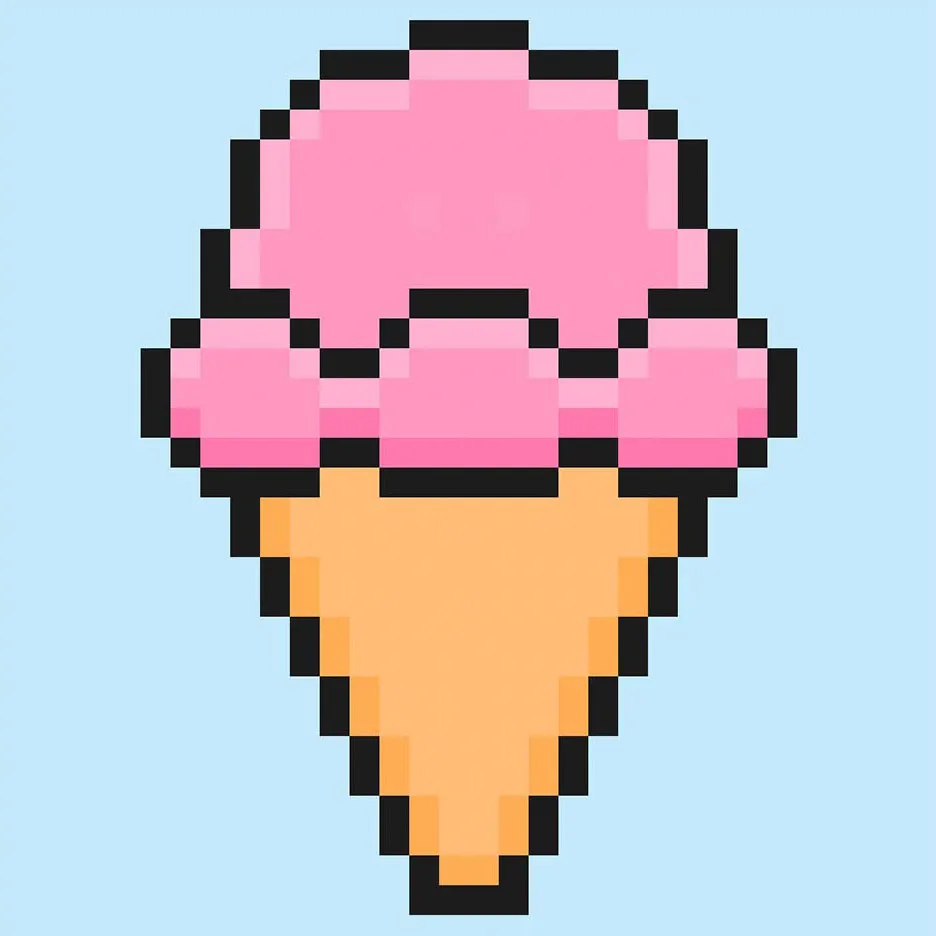
이후 진행할 단계
축하합니다! 이제 나만의 픽셀 아트 아이스크림을 만드는 방법을 알게 되었습니다. 다양한 아이스크림 콘을 만들어 나만의 디저트를 만들어 보세요.
보너스: 3D 픽셀 아트 아이스크림 만들기

이제 나만의 픽셀 아트 아이스크림을 그렸으므로, Mega Voxels를 사용하여 3D로 변환할 수 있습니다. Mega Voxels에는 전통적인 2D 픽셀을 3D 픽셀로 변환할 수 있는 3D 픽셀 아트 메이커가 있습니다. iOS 또는 Android용 무료 Mega Voxels 앱을 다운로드하세요.
그런 다음 My Gallery 페이지의 Add File 버튼을 사용하여 방금 만든 픽셀 아트를 가져옵니다. 그게 전부입니다! Mega Voxels는 자동으로 여러분의 픽셀 아트 아이스크림을 3D 픽셀 아트 아이스크림으로 변환합니다.
이제 3D 픽셀 아트 아이스크림의 3D 턴테이블 비디오를 만들거나, 증강 현실에서 아이스크림을 볼 수도 있습니다!







